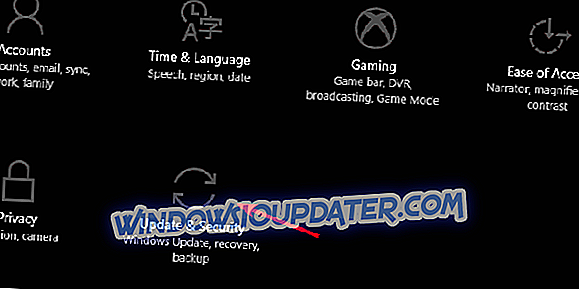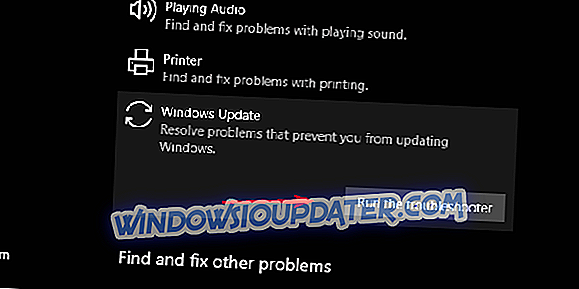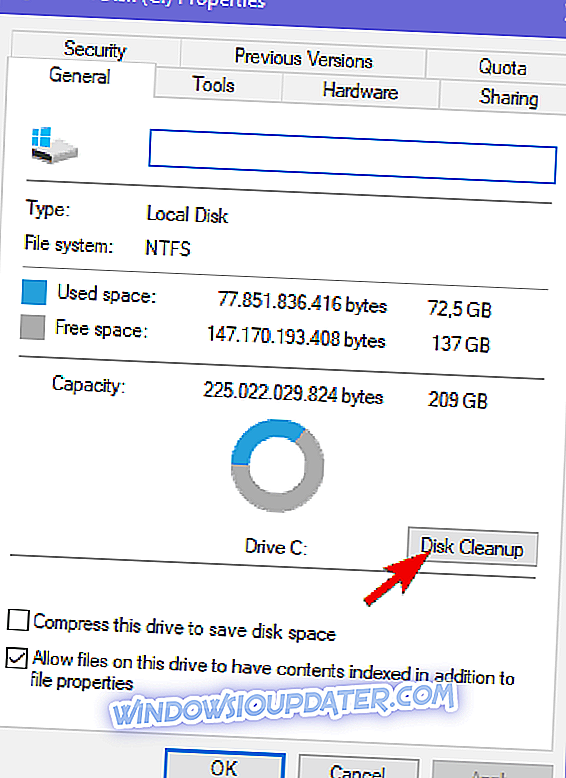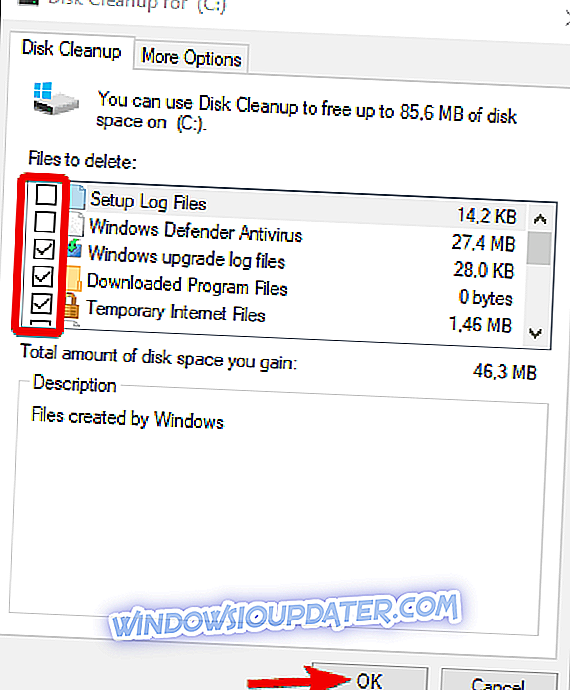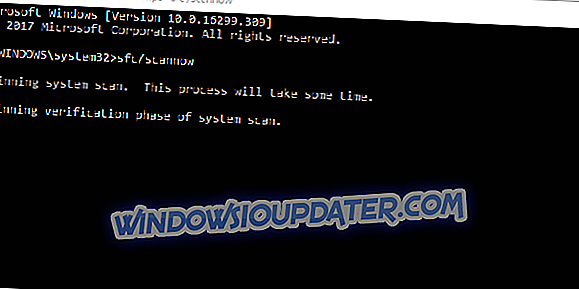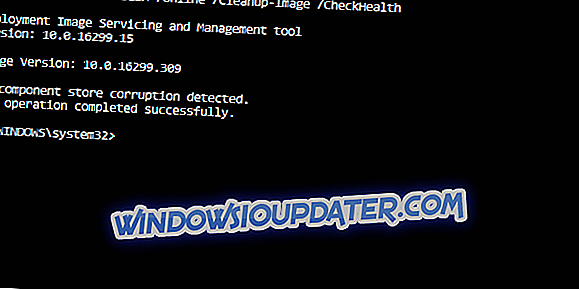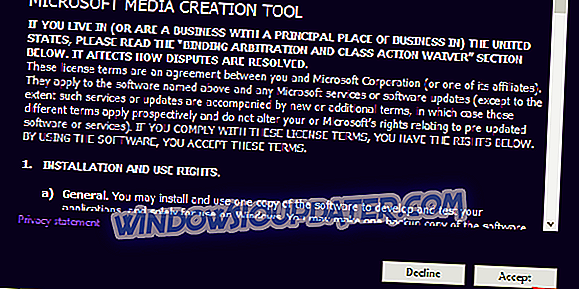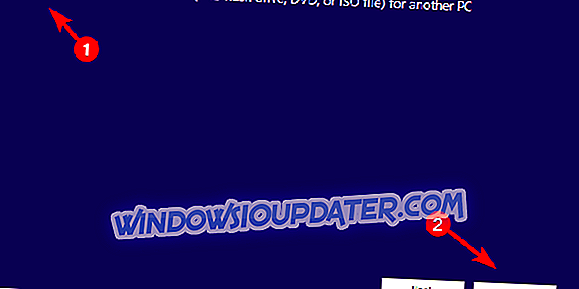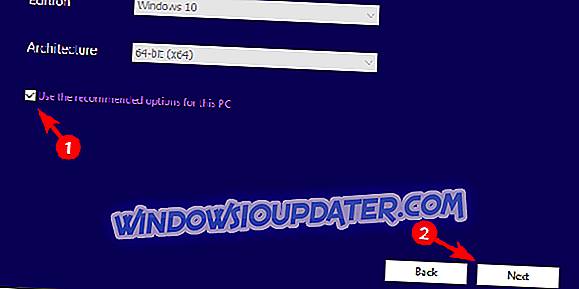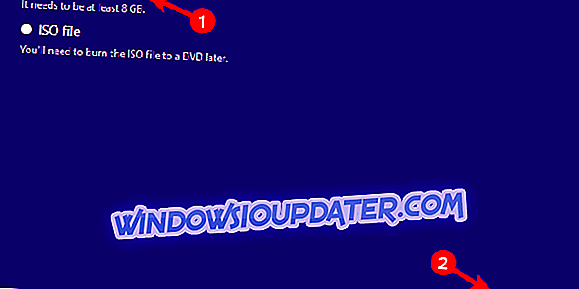Kemaskini utama Windows 10, Update April (1803), terbukti sukar untuk dipasang untuk banyak pengguna. Walaupun lebih daripada separuh pengguna Windows 10 telah mengemas kini Kemas Kini April, jumlah yang baik masih dialami dengan ralat kemas kini / peningkatan. Salah satu kesilapan yang paling berulang berlaku oleh kod ' 0x800f0900 '. Pengguna yang terjejas didorong oleh ralat dan sistem itu sama ada dilancarkan kembali ke kemas kini utama terdahulu atau urutan gelung boot muncul.
Nasib baik, ada cara untuk menyelesaikan kesilapan ini. Atau, dalam kes ini, 10 cara yang berbeza, hanya untuk mengesahkan bahawa semua penyebab yang mungkin dilindungi. Jika anda tidak dapat menangani ini, ikuti langkah-langkah yang kami masuki di bawah.
Bagaimana untuk membaiki ralat kemas kini 0x800f0900 dalam Windows 10
- Pastikan anda boleh menaik taraf ke 1803 di tempat pertama
- Jalankan penyelesai masalah Kemas Kini Windows
- Bersihkan fail sementara
- Jalankan SFC dan DISM
- Mulakan semula perkhidmatan Kemas kini
- Keluarkan peranti periferi
- Nyahpasang antivirus
- Kemas kini dengan pembantu kemas kini
- Gunakan Alat Penciptaan Media
- Lakukan pemasangan semula bersih
1: Pastikan anda boleh naik taraf ke 1803 di tempat pertama
Kepada pengetahuan kami, keperluan sistem tetap sama untuk kemas kini 1803 aka Kemas Kini April kerana mereka berada pada Windows 10. Berikut adalah spesifikasi semasa yang anda perlukan untuk memenuhi untuk menjalankan Windows 10 (1803):
- RAM: 1GB untuk 32 bit dan 2GB untuk 64 bit
- Ruang cakera keras: 16 GB untuk 32 bit dan 20 GB untuk 64 bit
- CPU: 1GHz atau lebih cepat
- Resolusi skrin: 800 x 600
- Grafik: Microsoft DirectX 9 atau lebih baru dengan pemandu WDDM 1.0
- akses internet
Walau bagaimanapun, terdapat beberapa perkara baru mengenai peranti tertentu. Seperti yang telah kami laporkan, ada masalah dengan SSD yang dihasilkan oleh Intel. Di samping itu, Microsoft dengan jelas menghentikan sokongan untuk Pemacu Bunyi Conexant MEDIA. Oleh itu, peranti dengan pemandu bunyi Leopard yang Conexant tidak dapat ditingkatkan lagi.
Selanjutnya, pastikan anda mempunyai sambungan yang stabil sepanjang proses kemas kini. Ini adalah yang paling penting dan kekurangan rangkaian yang stabil adalah punca yang diketahui bagi kesalahan kemas kini.
2: Jalankan penyelesai masalah Pembaruan Windows
Mari mulakan masalah dengan menggunakan alat khusus untuk tugas itu. Penyelesaian masalah Pembaruan Windows mungkin, yang paling banyak digunakan semua alat yang disusun dalam menu bersatu. Alat terbina dalam ini harus memulakan semula prosedur kemas kini dan membaiki gerai yang mungkin. Selepas itu, anda harus dapat mengemas kini Windows 10 hingga April Update secara standard.
Inilah cara untuk menjalankan Pemecah Masalah Kemas Kini Windows:
- Tekan kekunci Windows + Saya memanggil apl Tetapan.
- Pilih Kemas Kini & Keselamatan .
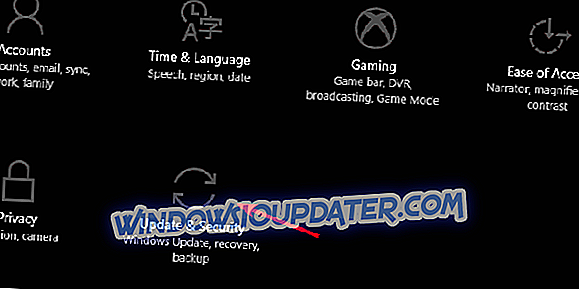
- Pilih Penyelesaian Masalah dari anak tetingkap kiri.
- Keluarkan Pembuat Masalah Pembaruan Windows dan klik " Jalankan penyelesai masalah ".
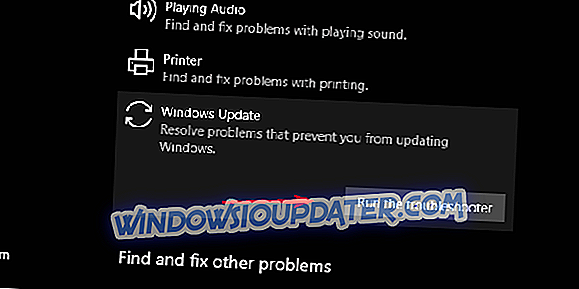
3: Bersihkan fail sementara
Anda mungkin pernah mendengar (atau mencuba) opsyen rollback yang terdapat dalam menu Pemulihan. Iaitu, pemasangan kedai Windows 10 untuk versi terdahulu supaya anda boleh, jika sesuatu berjalan lancar, melancarkan sistem. Di atas kertas, ini bagus. Walau bagaimanapun, sesetengah pengguna mencadangkan agar pembersihan fail-fail sementara ini dan lain-lain boleh menyelesaikan ralat " 0x800f0900 ".
Inilah caranya untuk menjalankan Pembersihan Cakera dan membersihkan semua fail berlebihan:
- Buka PC ini atau Penjelajahan Fail.
- Klik kanan pada partition yang anda ingin melepaskan data yang tidak diperlukan dan membuka Hartanah .
- Klik pada Pembersihan Cakera .
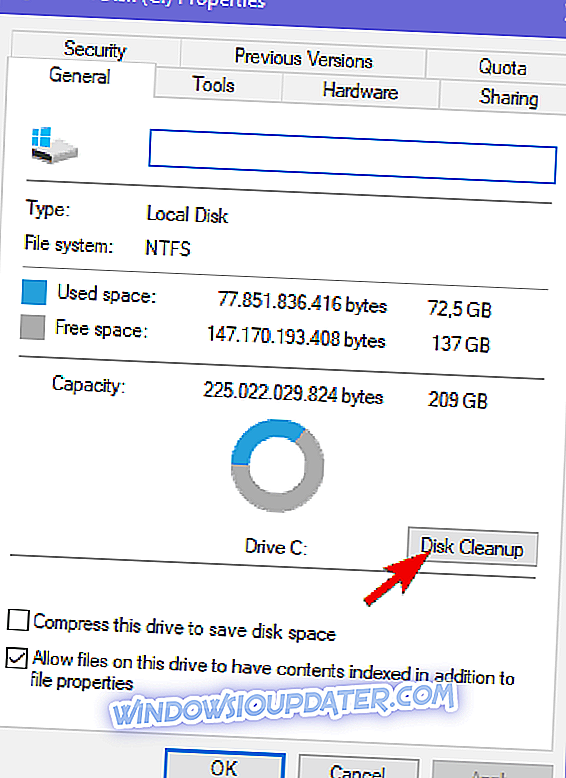
- Klik pada pilihan " Bersihkan sistem fail ".
- Semak semua kotak dan klik OK .
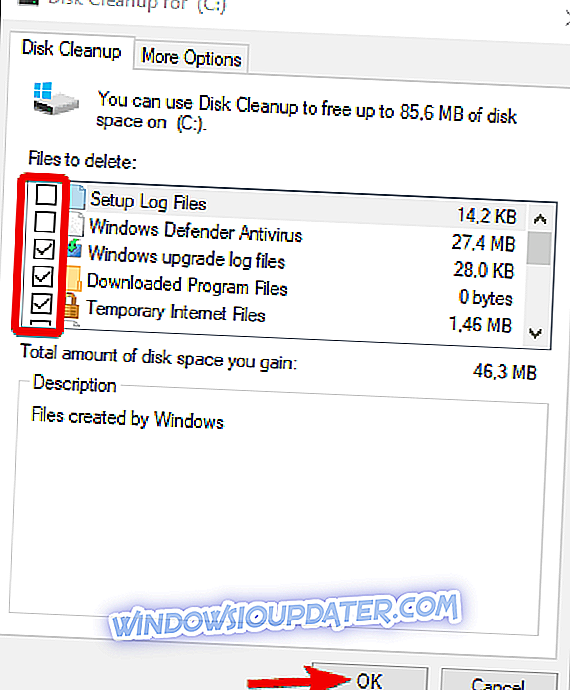
4: Jalankan SFC dan DISM
Jika ada kes rasuah dalam fail sistem, Windows menawarkan dua utiliti yang berbeza (tetapi serupa). Alat pertama adalah SFC atau System File Checker yang, setelah berjalan, mengesahkan integritas file sistem. Alternatif yang lebih maju adalah alat DISM (Servis Pemasangan Imej dan Pengurusan) yang memperbaiki kesalahan sistem yang lebih kompleks. Ia boleh menggunakan sumber Windows Update untuk menggantikan fail yang rosak. Kedua-duanya dijalankan melalui baris arahan yang tinggi.
Inilah cara untuk menjalankan SFC di Windows 10:
- Buka Prompt Perintah sebagai admin.
- Dalam barisan arahan, ketik sfc / scannow dan tekan Enter.
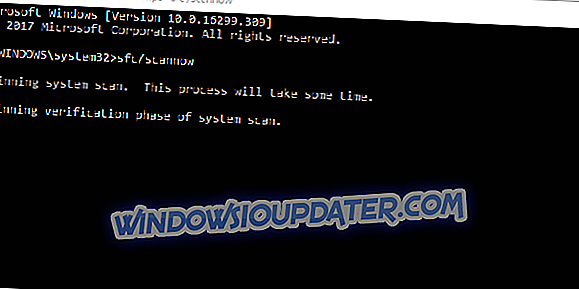
- Tunggu sehingga pengimbasan berakhir dan mulakan semula PC anda.
Dan inilah cara untuk menjalankan utiliti DISM:
- Klik kanan pada Command Prompt dan jalankannya sebagai pentadbir.
- Di baris arahan, salin-salurkan baris-baris ini satu demi satu dan tekan Enter selepas setiap:
- DISM / talian / Cleanup-Image / ScanHealth
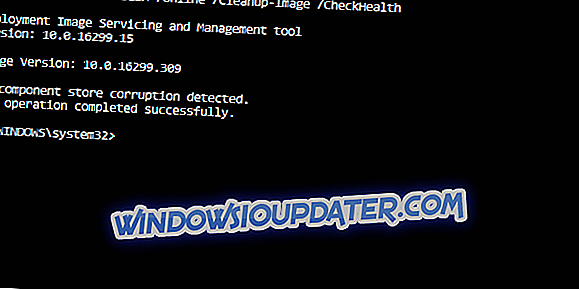
- DISM / Online / Cleanup-Image / RestoreHealth
- DISM / talian / Cleanup-Image / ScanHealth
- Tunggu sehingga prosedur berakhir (mungkin mengambil sedikit masa).
5: Mulakan semula perkhidmatan Kemas kini
Begitu juga dengan setiap aplikasi lain, kemas kini Windows 10 dimuat turun dan disimpan sebelum pemasangan. Prosedur ini mengiringi pelbagai perkhidmatan dan satu folder (SoftwareDistribution). Sekali-sekala, sekurang-kurangnya satu cog dalam mesin ini akan gagal dan proses kemas kini akan mengakibatkan ralat.
Ini boleh dilakukan secara manual, melalui Command Prompt, atau anda boleh menjalankan fail kumpulan (script) yang melancarkan prosedur ini. Prosedur yang disederhanakan dijelaskan, di sini.
6: Keluarkan peranti periferi
Peranti periferi (atau yang lebih penting, pemandu masing-masing) boleh membawa beg isu kemas kini. Masalah dengan pemandu warisan dan Windows 10 terkenal, tetapi masih sukar untuk diselesaikan sebagai pemandu fungsional kekurangan dan pemandu generik tidak akan mencukupi. Selain mencari dan memasang pemandu dengan tangan, kami hanya boleh mengesyorkan menyahpasang semua peranti periferi dan mengeluarkannya semasa prosedur kemas kini.
Selepas kemas kini utama berjaya dipasang, anda boleh menyambung semula peranti (atau peranti) dan mencari kemas kini. Jangan lupa untuk melumpuhkan kemas kini pemandu jika anda berjaya mencari pemandu warisan yang bekerja dan pasangkannya secara manual.
7: Nyahpasang antivirus dan membolehkan Boot Bersih
Oleh kerana perkakasan mungkin menyebabkan ralat pembaruan di tangan, perkara yang sama berlaku untuk perisian. Pelbagai aplikasi pihak ketiga boleh menyebabkan kesilapan kemas kini, terutamanya mengenai kemas kini utama. Ini terutama berkaitan dengan penyelesaian antivirus pihak ketiga yang cenderung menyebabkan kekacauan semasa proses pengemaskinian. Oleh itu, kami mencadangkan melumpuhkan atau menyahpasang antivirus pihak ketiga sehingga kemas kini berjaya ditadbir.
Di samping itu, anda boleh menavigasi ke Task Manager> Startup dan mematikan semua program bukan Microsoft bermula dengan sistem. Dengan cara ini, anda akan mengelakkan kemungkinan masalah dengan program pihak ketiga.
8: Kemas kini dengan Pembantu Kemas Kini
Mengemas kini Windows 10 melalui kemas kini OTA yang standard adalah jauh dari sempurna sejak diperkenalkan. Terutama apabila kemas kini adalah siaran utama - versi sistem pada dasarnya berbeza. Pilihan yang lebih baik daripada bergantung kepada kemas kini standard adalah menggunakan salah satu daripada dua alat dan kemas kini ke April Update secara manual.
Alat pertama adalah Pembantu Kemas Kini dan anda boleh menemuinya di sini. Hanya jalankan dan tunggu pengesahan. Selepas itu, hanya ikuti arahan dan tunggu sehingga kemas kini diberikan. Sekiranya kesilapan '0x800f0900' semula, teruskan dengan langkah-langkah di bawah.

9: Gunakan Alat Penciptaan Media
Sekiranya utiliti Pembantu Kemas Kini gagal, anda masih boleh menggunakan Alat Penciptaan Media untuk memasang kemas kini Windows 10. Kini, dalam pengetahuan saya terdapat dua cara untuk memasang kemas kini dengan Alat Penciptaan Media. Yang pertama termasuk mengemas kini sistem melalui alat dan kebimbangan kedua pemacu boot atau fail ISO.
Anda boleh mencuba kedua-dua cara dan melihat sendiri. Ikuti langkah-langkah untuk mengetahui cara:
- Muat turun Alat Penciptaan Media dengan mengikuti pautan ini.
- Klik kanan pada alat dan pilih untuk menjalankannya sebagai pentadbir.
- Terima Syarat Lesen .
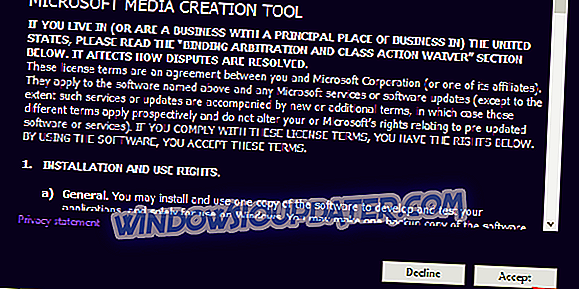
- Kini, pilih untuk Tingkatkan PC ini.
- Sekiranya masalah itu berterusan, pasangkan pemacu USB (6 GB atau lebih) dan mulakan semula Alat Penciptaan Media.
- Klik pada " Buat media pemasangan (pemacu denyar USB, DVD, atau fail ISO) untuk pilihan PC lain ".
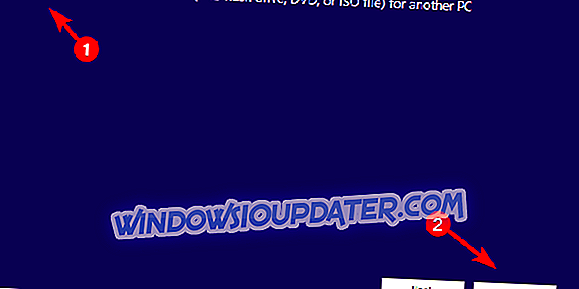
- Pilih bahasa, seni bina dan edisi pilihan dan klik Seterusnya.
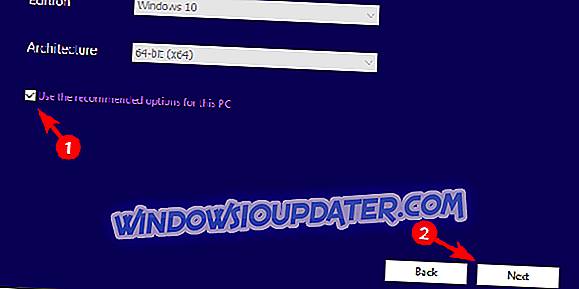
- Pilih pemacu kilat USB dan kemudian klik Seterusnya .
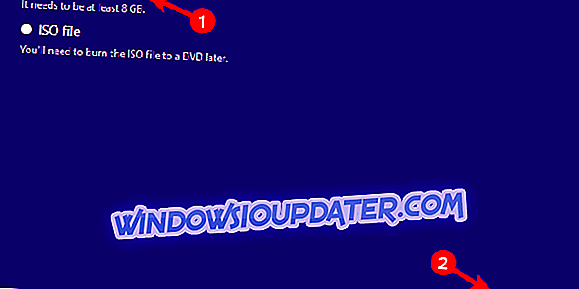
- Selepas pemacu bootable dibuat, mulakan semula PC anda.
- Buka USB dengan media pemasangan dan klik Persediaan .
- Kemas kini Windows 10 .
10: Lakukan pemasangan semula bersih
Akhir sekali, jika tidak ada langkah yang disyorkan sebelum ini, apa-apa yang baik, pemasangan semula bersih adalah satu-satunya penyelesaian yang berdaya maju dalam genggaman kami. Kami pastikan untuk menerangkan keseluruhan prosedur, di sini. Ia tidak akan mengambil terlalu banyak masa anda dan anda masih dapat menyimpan data anda. Sudah tentu, anda perlu menyandarkan fail dari partition sistem pada partition sekunder atau pemacu luaran. Pemacu ibu jari yang boleh dibaca yang anda buat dengan Alat Penciptaan Media dalam langkah sebelumnya sepatutnya cukup baik untuk memasang semula sistem.
Itu sahaja. Mudah-mudahan, salah satu langkah membuat anda menjadi jelas dan ralat kemas kini '0x800f0900' tidak mengganggu anda lagi. Jangan lupa untuk berkongsi kejayaan anda atau memberikan penyelesaian alternatif dalam komen di bawah.